در این مقاله با ایده آل محاسبات همراه باشید تا تمامی موارد مربوط به پرکردن اظهارنامه مالیاتی را برای شما بصورت مفصل توضیح دهیم… تنها نکته این است که پر کردن اظهارنامه را حتما توسط یک متخصص و آگاه به این علم انجام دهید. از سپردن عملیات پر کردن اظهارنامه به کافی نت ها و یا اشخاصی که علم اینک کار را ندارند بپرهیزید.
مشاوران شرکت ایده آل محاسبات با شماره تماس 09126338255 برای مشاوره و اجرای این امر، در خدمت شما عزیزان هستند.
اظهارنامه مالیاتی چیست؟
تمامی اشخاص حقیقی و حقوقی که مشمول مالیات میشوند، به منظورمحاسبه مالیات خود به صورت سالیانه، باید کارنامه مالی خود (میزان سود و زیان، هزینهها، استهلاک و…) را به سازمان امور مالیاتی کشور تقدیم کنند. این کارنامه مالی تحت عنوان اظهارنامه مالیاتی تعریف میشود.در قانون مالیاتهای مستقیم، اشخاص حقیقی مشمول پرداخت مالیات، مشخص شدهاند و برای آنها گروه بندی مشاغل مالیاتی بر اساس نوع و حجم فعالیت در نظر گرفته شدهاست. بر این اساس به سه گروه مودیان گروه اول دوم و سوم تقسیم می شوند.
اشخاص حقیقی گروه سوم
مودیان گروه سوم، مودیانی هستند که دارای کسب و کارهای کوچک خود بوده و در شرایط دسته بندی مودیان گروه اول و دوم، قرار نمی گیرند.(مودیان گروه اول با درآمد بیش از 30 میلیارد ریال، مودیان گروه دوم با درآمد بیش از 10 تا 30 میلیارد ریال و مودیان گروه سوم کمتر از 10 میلیارد ریال).گروه سوم مالیاتی دارای دو نوع اظهارنامه مالیاتی است، انفرادی(ویژه افرادی که تنها مالک کسب و کار خود هستند) و مشارکتی(ویژه افرادی که مالکیت شراکتی دارند).
اکنون سازمان امور مالیاتی کشور، در راستای توسعه خدمات الکترونیکی جهت خود اظهاری مودیان مالیاتی، اظهارنامه را در سامانه خود قرار داده است. مودیان محترم مالیاتی، پس از ثبت نام در سامانه ثبت نام الکترونیکی، میبایست به سامانه اظهارنامه مالیاتی مراجعه و پس از تکمیل اظهارنامه، اقدام به ارسال نمایند. در این مقاله، قصد داریم بهنحوه پرکردن فرم اظهارنامه مالیاتی اشخاص حقیقی گروه سوم (انفرادی و مشارکتی) بپردازیم:
توجه داشته باشید که قبل از تکمیل اظهارنامه لازم است که «کد رهگیری پیش ثبت نام» را در اختیار داشته باشید.
پر کردن اظهارنامه مالیاتی اشخاص حقیقی گروه سوم (انفرادی)
در مرحله اول باید از طریق آدرس https://my.tax.gov.ir وارد درگاه ملی خدمات الکترونیک سازمان امور مالیاتی شوید. در صورتیکه شما قبلا در درگاه ملی خدمات الکترونیک سازمان امور مالیاتی، ثبت نام انجام نداده باشید، میبایست در این مرحله برای ثبت نام اقدام و در غیر اینصورت دکمه ورود را بزنید.
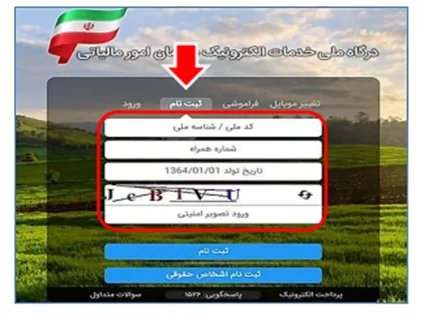
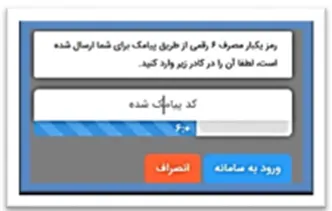
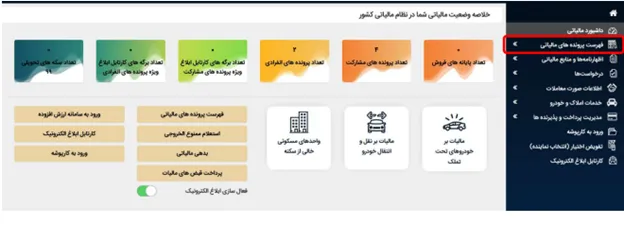
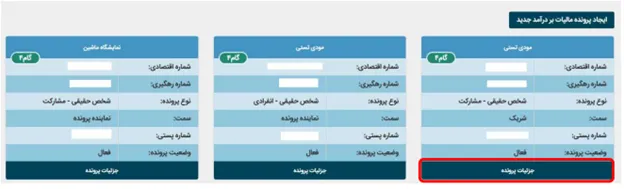
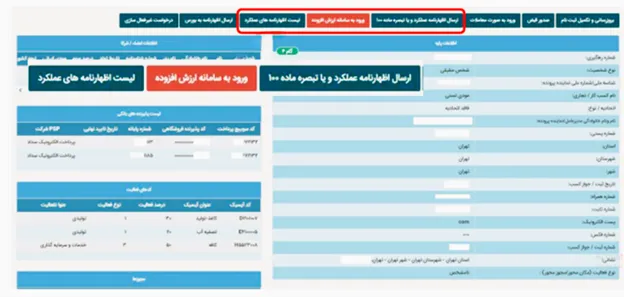
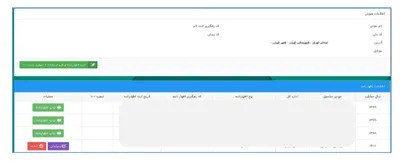
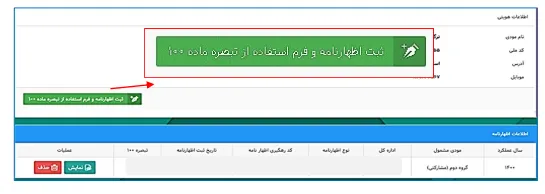
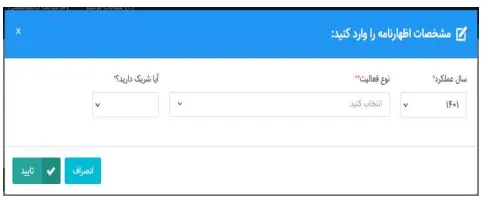
 اطلاعات هویتی:
اطلاعات هویتی:
با انتخاب اظهارنامه مربوطه، وارد صفحه نخست ثبت اظهارنامه می شوید. با توجه به نوع فعالیت و پاسخ به اطلاعات اختصاصی، مراحل و یا منو نیز تغییر مییابد.
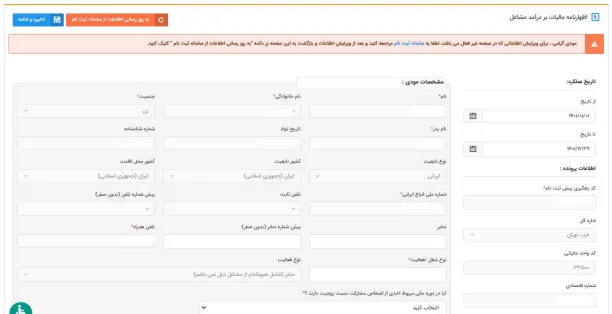
اطلاعات محل فعالیت :
شامل اطلاعات مربوط به اقامتگاه قانونی (واحد کسبی) و نوع فعالیت با توجه به دسته بندی کد آیسیک ۵ سطحی می باشد این اطلاعات بسیار حساس بوده و در درج آنها باید دقت لازم را به خرج دهید.
 اطلاعات حساب بانکی شغل :
اطلاعات حساب بانکی شغل :
شامل اطلاعات مربوط به حساب های بانکی به فعالیت شغلی شما می باشد.
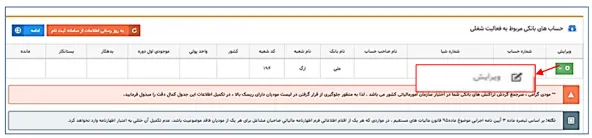
 اطلاعات اختصاصی:
اطلاعات اختصاصی:
با کلیک روی دکمه ادامه صفحه زیر نمایش داده میشود که شامل سوالهایی مربوط به اطلاعات اختصاصی شما می باشد که جواب آن به صورت پیش فرض “انتخاب کنید” می باشد، لطفًا سوالات را مطالعه و با توجه به فعالیت و وضعیت واحد کسبی خود، پاسخ صحیح را انتخاب نمایید.
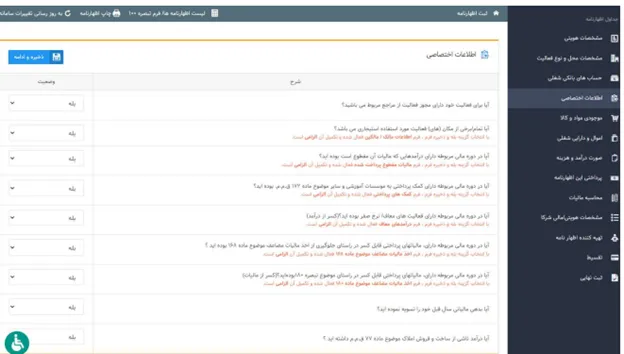
مجوزهای فعالیت :
در صورتی که در برابر سوال آیا برای فعالیت خود دارای مجوز فعالیت از مراجع مربوط می باشید؟ گزینه بله را انتخاب کرده باشید، پنجره زیر برای شما نمایش داده میشود.
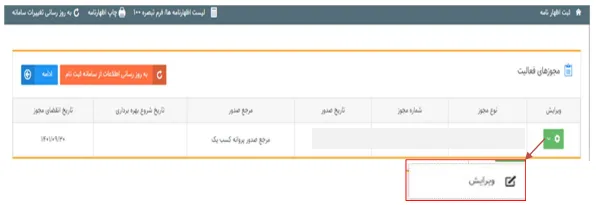
با کلیک بر روی کلید “ویرایش” پنجره ذیل نمایش داده میشود که در این قسمت فقط تاریخ شروع بهره برداری و تاریخ انقضاء مجوز را می توانید درج کنید و اطلاعات مجوز فعالیت قبلا در سامانه ثبت نام بارگذاری شدهاست.
 اطلاعات مالک/مالکین :
اطلاعات مالک/مالکین :
در صورتی که محل کسب استیجاری باشد و در برابر سوال آیا برخی مکانهای فعالیت استیجاری میباشد؟ پاسخ بله را داده باشید این فرم ظاهر شده و باید اطلاعات لازم در مورد مالک و اطلاعات قرارداد اجاره وارد گردد. چنانچه مالک محل کسب خود باشید نیازی به وارد کردن اطلاعات نیست.
 اطلاعات اموال و دارایی شغلی :
اطلاعات اموال و دارایی شغلی :
اقلامی که در طی دوره برای فعالیت شغلی خود هزینه نموده اید در این قسمت می بایست ثبت نمایید تا اعتبار مالیاتی در این دوره برای شما در نظر گرفته شود برای درج اطلاعات می بایست گزینه افزودن را انتخاب نمایید.
 اطلاعات موجودی مواد و کالا :
اطلاعات موجودی مواد و کالا :
حاوی شرح حساب، موجودی در اول دوره، خرید و تولید طی دوره، فروش/مصرف طی دوره و … می باشد، برای درج اطلاعات می بایست گزینه مورد نظر در هر ردیف را انتخاب نمایید تا قادر باشید فیلدهای مورد نظر را تکمیل نمایید.
 اطلاعات درآمد با مالیات مقطوع:
اطلاعات درآمد با مالیات مقطوع:
در جدول اطلاعات اختصاصی در صورتیکه به سوال ایا در دوره مالی مربوطه دارای درآمدهایی که مالیات آن مقطوع است بوده اید، پاسخ مثبت داده باشید این پنجره برای شما نمایش داده میشود و می بایست مبلغ درآمدهای مقطوع، هزینههای مستقیم سهم درآمد مقطوع، سایر هزینههای سهم درآمد مقطوع، مالیات پرداخت شده، شماره رسید پرداخت و شماره رسید تسلیم اظهارنامه را وارد نمایید. بدین منظور ردیف مورد نظر را انتخاب و سپس اعداد را وارد نمایید.
 اطلاعات کمکهای پرداختی:
اطلاعات کمکهای پرداختی:
اگر به سوال مربوط به کمک پرداختی پاسخ مثبت داده باشید این پنجره برای شما نمایش داده میشود. این فرم شامل اطلاعات کمکهای مالی(معافیت مالیاتی) پرداختی و بر اساس حساب های پذیرفته شده در قانون بودجه می باشد.
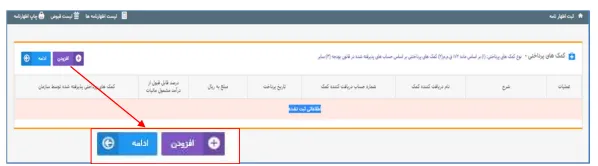
اطلاعات صورت درآمد و هزینه :
این فرم اطلاعات مربوط به صورت وضعیت سود و زیان است که کادرهای سفیدرنگ توسط مؤدی پرشده و درنهایت سود (زیان) ویژه توسط سیستم محاسبه می گردد. توجه کنید که در صورتیکه ثبت نام شما فعال باشد، حداقل می بایست یکی از اقلام اطلاعاتی سال جاری، غیر صفر باشد، در غیر این صورت امکان ارسال اطلاعات را نخواهید داشت.
 درآمدهای معاف/نرخ صفر مالیات
درآمدهای معاف/نرخ صفر مالیات
اگر در قسمت اطلاعات اختصاصی به این سوال “در دوره مالی مربوطه دارای فعالیتهای معاف / نرخ صفر بودهاید؟” پاسخ مثبت داده باشید تکمیل این جدول ضروری است.
 مالیات های پرداختی ماده 168-180-77
مالیات های پرداختی ماده 168-180-77
در صورتیکه در بخش اطلاعات اختصاصی به هرکدام از سوالات مربوط به کسر از مالیات،طبق موضوع ماده168،ماده180 و ماده 77 قانون مالیاتهای مستقیم پاسخ بلی داده باشید تکمیل فیلد صفحات زیر ضروری است.
مالیاتهای پرداختی ماده 168
 مالیاتهای پرداختی ماده 180
مالیاتهای پرداختی ماده 180
 مالیاتهای پرداختی ماده 77
مالیاتهای پرداختی ماده 77
 پرداختی اظهارنامه
پرداختی اظهارنامه
چنانچه قبض پرداختی و وصول شده برای این اظهارنامه را داشته باشید در این قسمت با کلیک روی قسمت افزودن بارگذاری کنید.
 محاسبه مالیات:
محاسبه مالیات:
در این صفحه، شما محاسبات مالیاتی را انجام می دهید و مبلغ قابل پرداخت برای خودتان را محاسبه می کنید.
 اطلاعات تهیه کننده اظهارنامه
اطلاعات تهیه کننده اظهارنامه
این صفحه مخصوص مشخصات تهیه کننده اظهارنامه که میتواند مودی یا نماینده قانونی باشد. است.
 تقسیط پرداخت اظهارنامه
تقسیط پرداخت اظهارنامه
در این صفحه اگر مبلغ مالیات پرداختی نقدی وارد شده کمتر از میزان “مانده مالیات قابل پرداخت” باشد، می توانید مانده بدهی را تقسیط کنید و تعداد قسط مورد نظر خود را مشخص کنید.
با زدن کلید ادامه صفحه، شما صفحه ثبت نهایی را باز خواهید کرد. در این صفحه، پس از دریافت کد رهگیری، شما از کلید ویرایش برای تغییر و ویرایش اطلاعات مراحل قبل استفاده می کنید. در صورتی که در صفحات پیشین خطایی رخ داده باشد، فهرست خطاها برای شما نمایش داده می شود. شما باید خطاها را رفع کنید تا اظهارنامه شما ثبت نهایی شود.
 پرکردن فرم اظهارنامه مالیاتی اشخاص حقیقی گروه سوم – مشارکتی
پرکردن فرم اظهارنامه مالیاتی اشخاص حقیقی گروه سوم – مشارکتی
نحوه پر کردن فرم اظهارنامه مالیاتی اشخاص حقیقی گروه سوم مشارکتی(ویژه مودیانی که مالکیت کسب و کار آنها به صورت مشارکتی است) کاملا مشابه فرم اظهارنامه انفرادی است و فقط در برخی صفحات باهم تفاوت دارند.
 صفحه مشخصات هویتی/ مالی شرکا:
صفحه مشخصات هویتی/ مالی شرکا:
شامل اطلاعات هویتی و مالی سهم هر یک از شرکا میباشد.
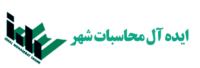

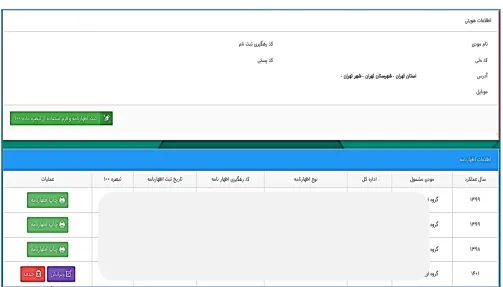 اطلاعات هویتی:
اطلاعات هویتی: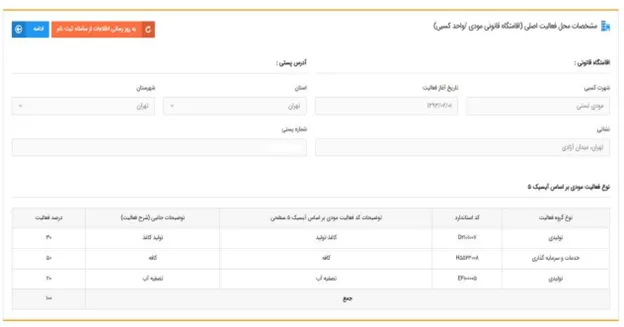 اطلاعات حساب بانکی شغل :
اطلاعات حساب بانکی شغل :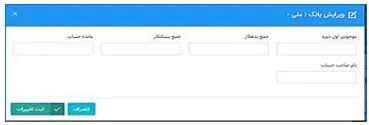 اطلاعات اختصاصی:
اطلاعات اختصاصی: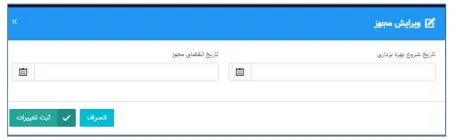 اطلاعات مالک/مالکین :
اطلاعات مالک/مالکین :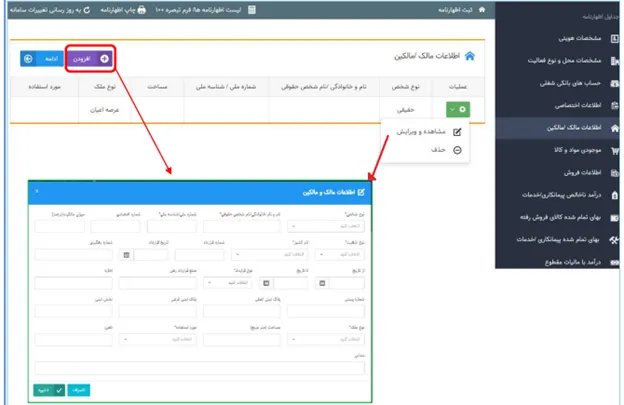 اطلاعات اموال و دارایی شغلی :
اطلاعات اموال و دارایی شغلی :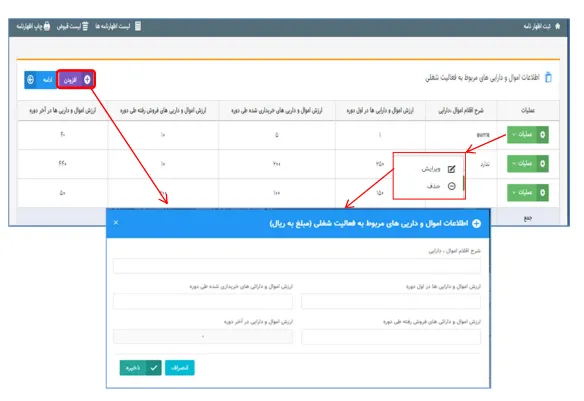 اطلاعات موجودی مواد و کالا :
اطلاعات موجودی مواد و کالا :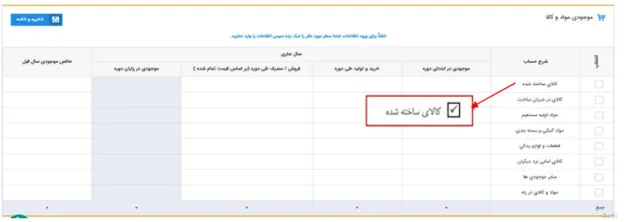 اطلاعات درآمد با مالیات مقطوع:
اطلاعات درآمد با مالیات مقطوع: 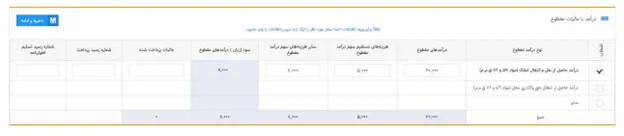 اطلاعات کمکهای پرداختی:
اطلاعات کمکهای پرداختی: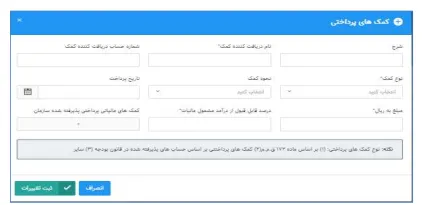
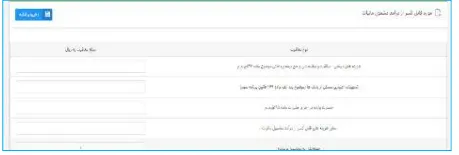 درآمدهای معاف/نرخ صفر مالیات
درآمدهای معاف/نرخ صفر مالیات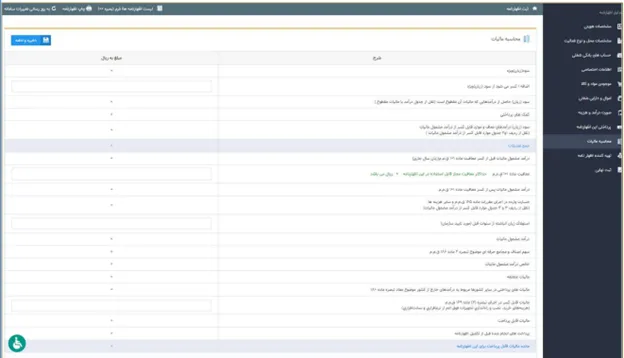 مالیات های پرداختی ماده 168-180-77
مالیات های پرداختی ماده 168-180-77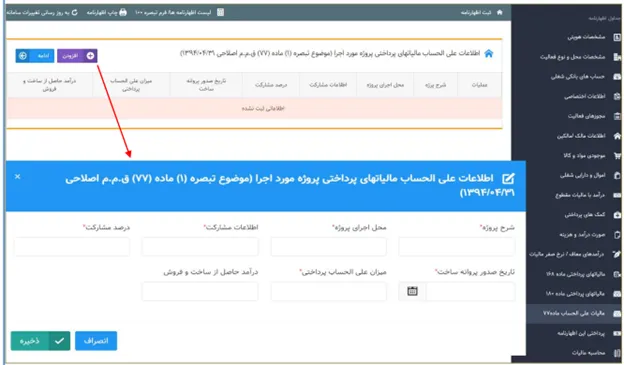 مالیاتهای پرداختی ماده 180
مالیاتهای پرداختی ماده 180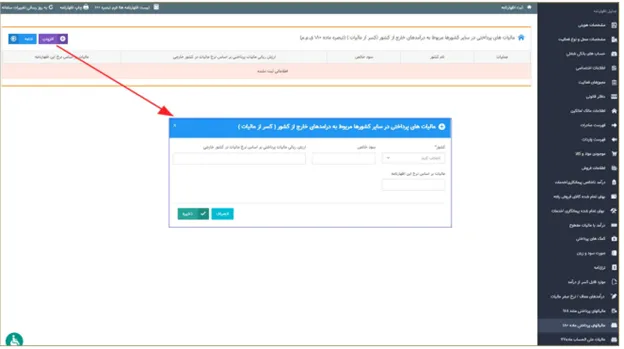 مالیاتهای پرداختی ماده 77
مالیاتهای پرداختی ماده 77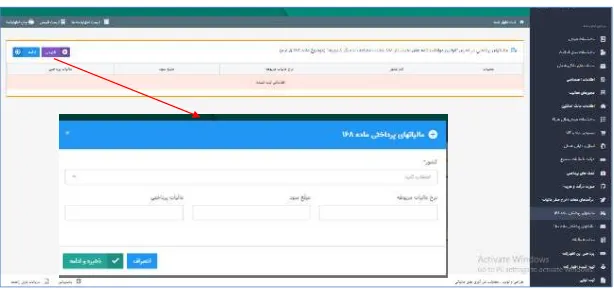 پرداختی اظهارنامه
پرداختی اظهارنامه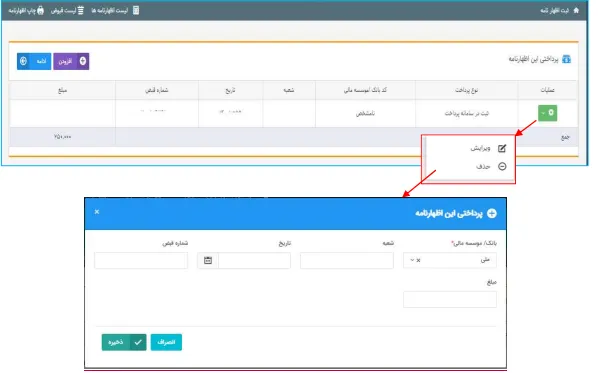 محاسبه مالیات:
محاسبه مالیات: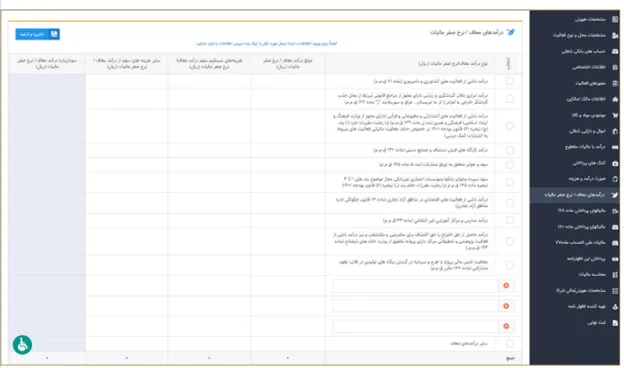 اطلاعات تهیه کننده اظهارنامه
اطلاعات تهیه کننده اظهارنامه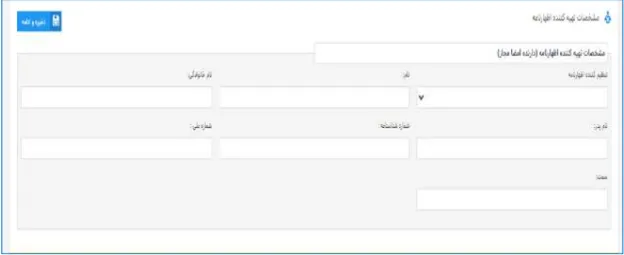 تقسیط پرداخت اظهارنامه
تقسیط پرداخت اظهارنامه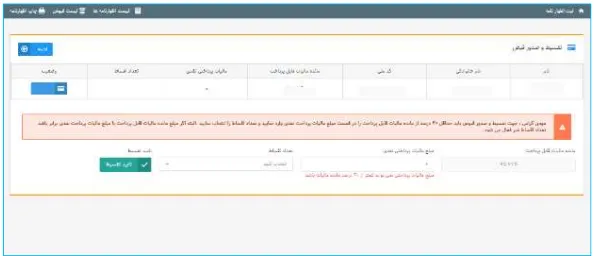
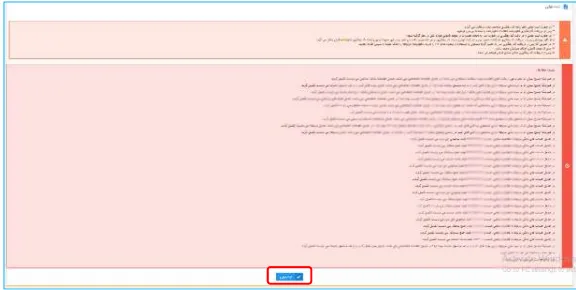 پرکردن فرم اظهارنامه مالیاتی اشخاص حقیقی گروه سوم – مشارکتی
پرکردن فرم اظهارنامه مالیاتی اشخاص حقیقی گروه سوم – مشارکتی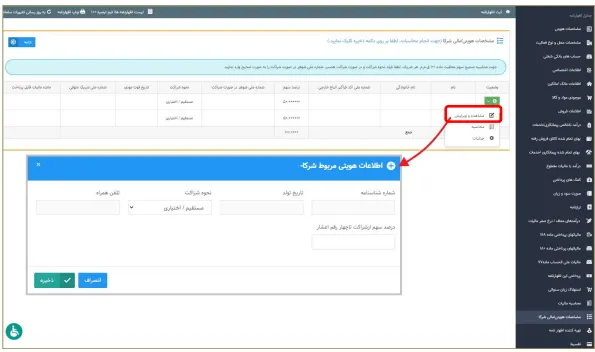 صفحه مشخصات هویتی/ مالی شرکا:
صفحه مشخصات هویتی/ مالی شرکا:







3 دیدگاه دربارهٔ «۳ نکته مهم درباره نحوه پر کردن اظهارنامه مالیاتی اشخاص حقیقی گروه سوم»
سلام و خسته نباشید.
من این مقاله رو خوندم و خیلی مفید بود. توضیحات خیلی واضح و دقیق بود و تونستم به راحتی اظهارنامه مالیاتی خودم رو پر کنم.
فقط یه پیشنهاد داشتم. میشه یه بخش هم به مقاله اضافه کنید و توش به اصطلاحات رایج تو اظهارنامه مالیاتی بپردازید؟ فکر کنم این کار برای کسایی که مثل من زیاد با این موضوع آشنا نیستن خیلی مفید باشه.
در کل از مقاله تون خیلی ممنونم. خیلی به من کمک کرد.
سلام و عرض ادب
ممنون از اینکه نظرتون رو با ما به اشتراک گذاشتین و به ما در پیشرفت سایت کمک کردین. در اپدیت های بعدی صفحه حتما این مورد رو لحاظ خواهیم کرد
سلام و خسته نباشید.
مقاله تون خیلی مفید بود و تونستم باهاش تا حدی پیش برم.
اما یه سوال برام پیش اومد. تو بخش مربوط به مالیاتهای پرداختی ماده ۷۷ یه مقدار گیج شدم. میشه بیشتر توضیح بدین؟ممنون از شما